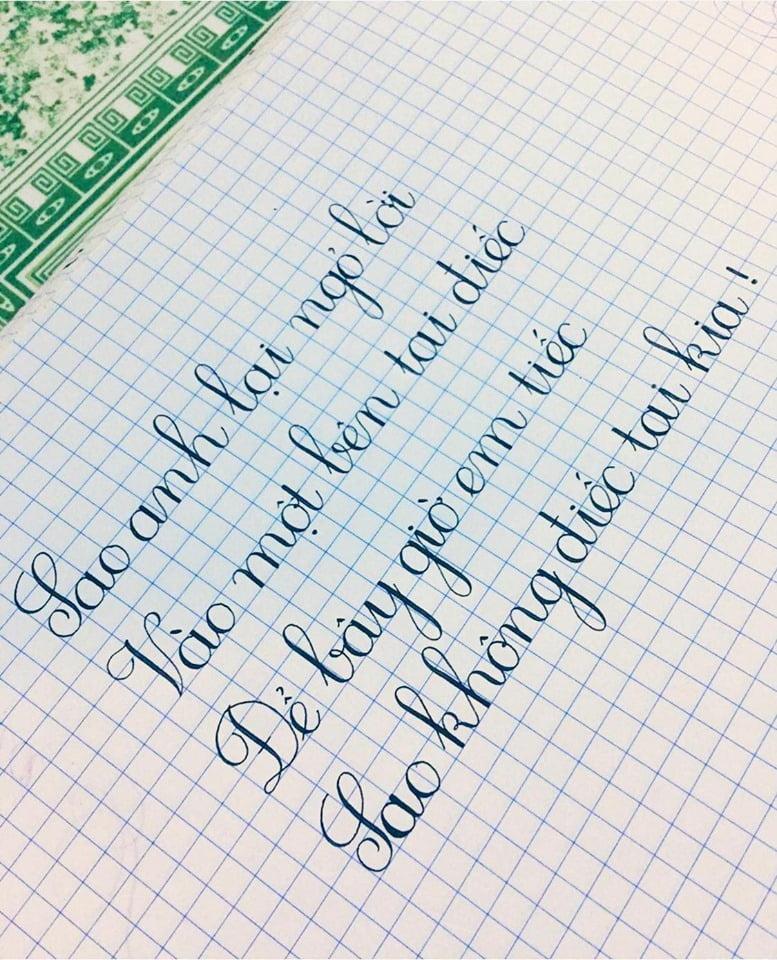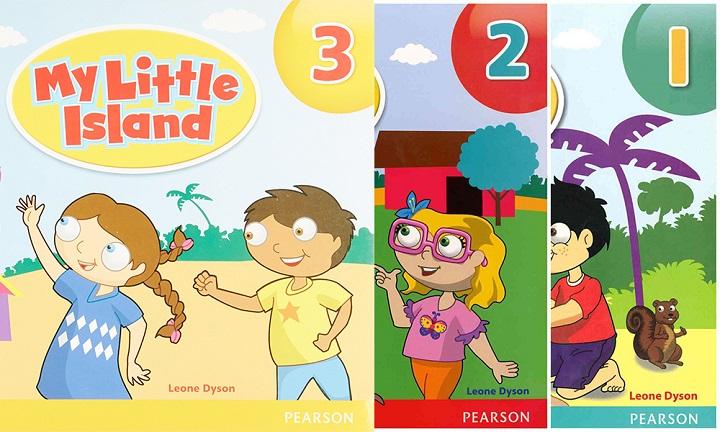Hướng dẫn sử dụng hàm SUMSQ để tính tổng bình phương trong Excel
Có lẽ bạn đã quen thuộc với hàm SUM trong Excel rồi, đây là hàm tính tổng cơ bản và dễ nhớ nhất. Tuy nhiên bên cạnh hàm SUM còn có những hàm như hàm SUMIF tính tổng theo một điều kiện, hàm SUMIFS tính tổng theo nhiều điều kiện, SUMPRODUCT để đếm và tổng hợp dữ liệu,… Ngoài những hàm này còn một hàm khác dùng để tính tổng bình phương có tên là SUMSQ. Trong bài viết này chúng ta sẽ hướng dẫn cách sử dụng hàm SUMSQ để tính tổng bình phương. Hãy cùng theo dõi cách làm chi tiết trong bài viết dưới đây nhé.
Contents
Tìm hiểu về hàm tính tổng bình phương SUMSQ trong Excel
Công thức hàm tính tổng bình phương SUMSQ
Hàm SUMSQ có công thức như sau:
=SUMSQ(number1,[number2],...)
Trong đó:
- number1 là đối số bắt buộc.
- number2 là tham số tùy chọn (đối số tiếp theo mà bạn muốn tính tổng bình phương)
Lưu ý:
- Giá trị number có thể là số hoặc tên, mảng hoặc tham số có chứa số.
- Với number là giá trị logic, là số hay kiểu hiển thị văn bản cho số sẽ được tính khi nhập trực tiếp trong công thức.
- Với number là mảng hay tham chiếu chỉ các giá trị số trong mảng sẽ được tính còn giá trị logic, văn bản, ô trống hay giá trị bị lỗi thì phép toán sẽ dừng lại.
- Trường hợp mà các đối số là văn bản hay giá trị lỗi thì sẽ không thể chuyển đổi thành số.
Ví dụ minh họa hàm tính tổng bình phương SUMSQ
Có một bảng dữ liệu như sau, yêu cầu tính tổng bình phương bằng hàm SUMSQ.
Áp dụng công thức SUMSQ vào ô F5:
.jpg)
Tiếp tục nhập lần lượt vị trí của ô đầu tiên là ô C5 hoặc nháy chuột trái vào ô C5.
Tiếp theo, bạn nhập dấu phẩy sau đó chọn tiếp giá trị number2. Lặp lại thao tác này với giá trị number3. Dưới đây là công thức hoàn chỉnh.
.jpg)
Bấm Enter bạn sẽ nhận được giá trị trả về là 197
Sao chép công thức cho những ô còn lại bằng cách đưa con trỏ chuột vào ô vuông nhỏ của ô chứa công thức, nhấp và kéo giữ hình vuông đó xuống ô cuối cùng của bảng.
.jpg)
Và cuối cùng được kết quả như sau:
.jpg)
Lỗi thường gặp khi sử dụng hàm tính tổng bình phương SUMSQ
Khi sử dụng hàm tính tổng bình phương SUMSQ đôi khi bạn sẽ không nhận được kết quả mà nhận được lỗi #VALUE!. Lỗi này xảy ra khi một giá trị được cung cấp trực tiếp cho hàm không được hiểu là giá trị số.
Tức là trong công thức =SUMSQ(number1,number2,…), Excel hiểu giá trị number1, number2 không phải là giá trị số, vì vậy không thể áp dụng công thức.
Để sửa lỗi này bạn chỉ cần định dạng lại bảng tính để Excel hiểu giá trị trong bảng đều là giá trị số là xong.
Cách tính tổng bình phương bằng hàm SUM
Ngoài cách sử dụng hàm SUMSQ để tính tổng bình phương thì chúng ta vẫn còn cách khác đó là dùng hàm SUM. Tuy nhiên chúng mình không khuyến khích cách làm này vì đây là cách thủ công và tốn nhiều thời gian.
Công thức tính tổng bằng hàm SUM như sau:
=SUM(number1^2,number2^2)
Áp dụng công thức vào ví dụ trên ta được công thức: =SUM((C5^2),(D5^2),(E5^2))
.jpg)
Bấm Enter và cũng nhận kết quả là 197. Kéo công thức xuống chúng ta đã có kết quả giống hệt cột F.
Kết luận
Như vậy là chúng ta đã cùng nhau tìm hiểu cách sử dụng hàm SUMSQ để tính tổng bình phương. So với phương pháp tính tổng bình phương bằng hàm SUM thì dùng hàm SUMSQ sẽ nhanh hơn rất nhiều. Truy cập Blog Excel cơ bản của chúng ta bạn sẽ được học thêm cách sử dụng nhiều hàm khác trong Excel đó.
Gitiho xin cảm ơn và chúc bạn thành công!